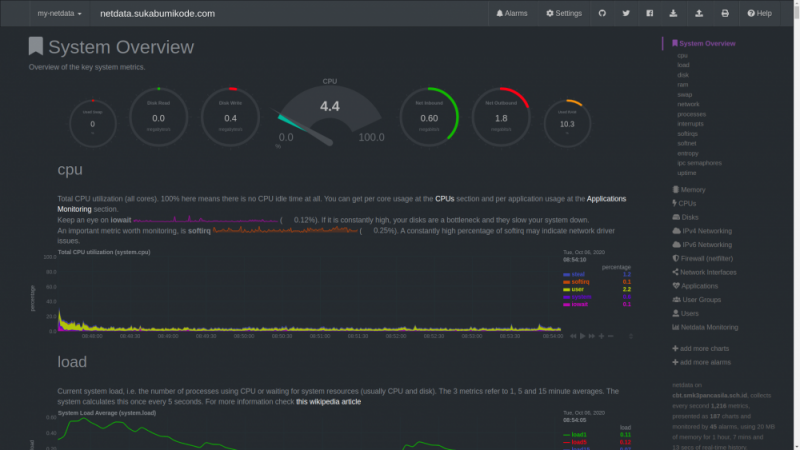Apa itu Netdata?
Netdata adalah tool atau alat untuk memonitoring kinerja komputer / server secara nyata (real time) berbasis web yang sangat lengkap dan cantik, Netdata bisa didapatkan secara gratis dan bersifat opensource. Dengan Netdata kita bisa memonitoring CPU, RAM usage, disk I/O, network traffic, Postfix dan lain sebagainya.
Netdata bisa menampilkan data secara real time dari sistem operasi Linux, FreeBSD, MacOS dan SNMP dengan cepat dan efektif, sehingga sangat berguna bagi SysAdmins, DevOps dan juga Developer untuk memecahkan masalah yang sedang terjadi.
Di artikel kali ini saya akan menuliskan panduan singkat tentang cara menginstall Netdata pada sistem operasi Ubuntu 18.4, cara ini berlaku untuk ubuntu desktop dan juga server.
Baca juga : Cara Install Adminer di Ubuntu 18.04
Persyaratan
- Komputer atau server yang sudah terinstall Ubuntu 18.4
- Pengguna non-root dengan hak akses sudo.
Install Netdata
Secara default, Netdata sudah tersedia di repositori Ubuntu 18.04. Jadi kita bisa langsung menginstallnya menggunakan perintah berikut:
sudo apt-get install netdata -yDengan begitu Netdata sudah terinstall dan kita bisa lanjut ke tahap selanjutnya.
Konfigurasi Netdata
Secara default, file konfigurasi default Netdata terletak di /etc/netdata/netdata.conf, jadi kita bisa merubah konfigirasi Netdata di file tersebut. Sebagai contoh, kita bisa membuka dan merubah file tersebut menggunakan nano seperti perintah berikut:
sudo nano /etc/netdata/netdata.confBaca juga : Cara Install aaPanel sebagai Control Panel Server Linux
Rubahlah bagian bind socket to IP dengan IP server / VPS yang digunakan:
[global]
run as user = netdata
web files owner = root
web files group = root
# Netdata is not designed to be exposed to potentially hostile
# networks.See https://github.com/firehol/netdata/issues/164
bind socket to IP = 127.0.0.1Simpan file lalu restart Netdata untuk menerapkan perubahan
sudo systemctl restart netdataKita juga bisa mengecek status Netdata menggunakan perintah berikut:
sudo systemctl status netdataAkses Tampilan Netdata
Netdata sekarang sudah terinstall dan menggunakan port 19999, untuk melihat tampilannya, silahkan buka browser dan ketikan alamat IP diikuti port 19999, contohnya http://125.652.25.154:19999. Sehingga kita akan melihat tampilan seperti berikut:
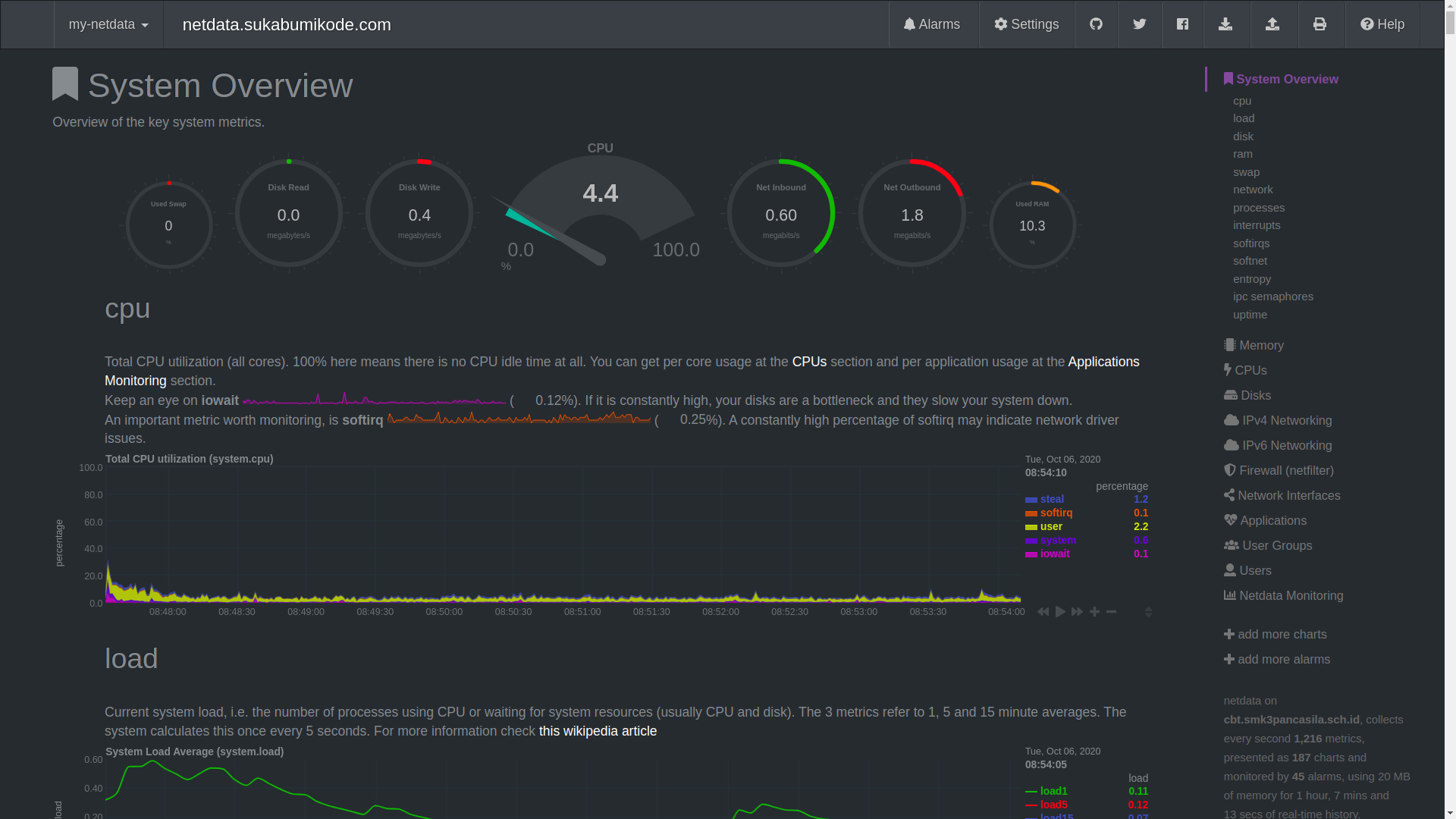
Baca juga : Cara Install GIMP Di Ubuntu
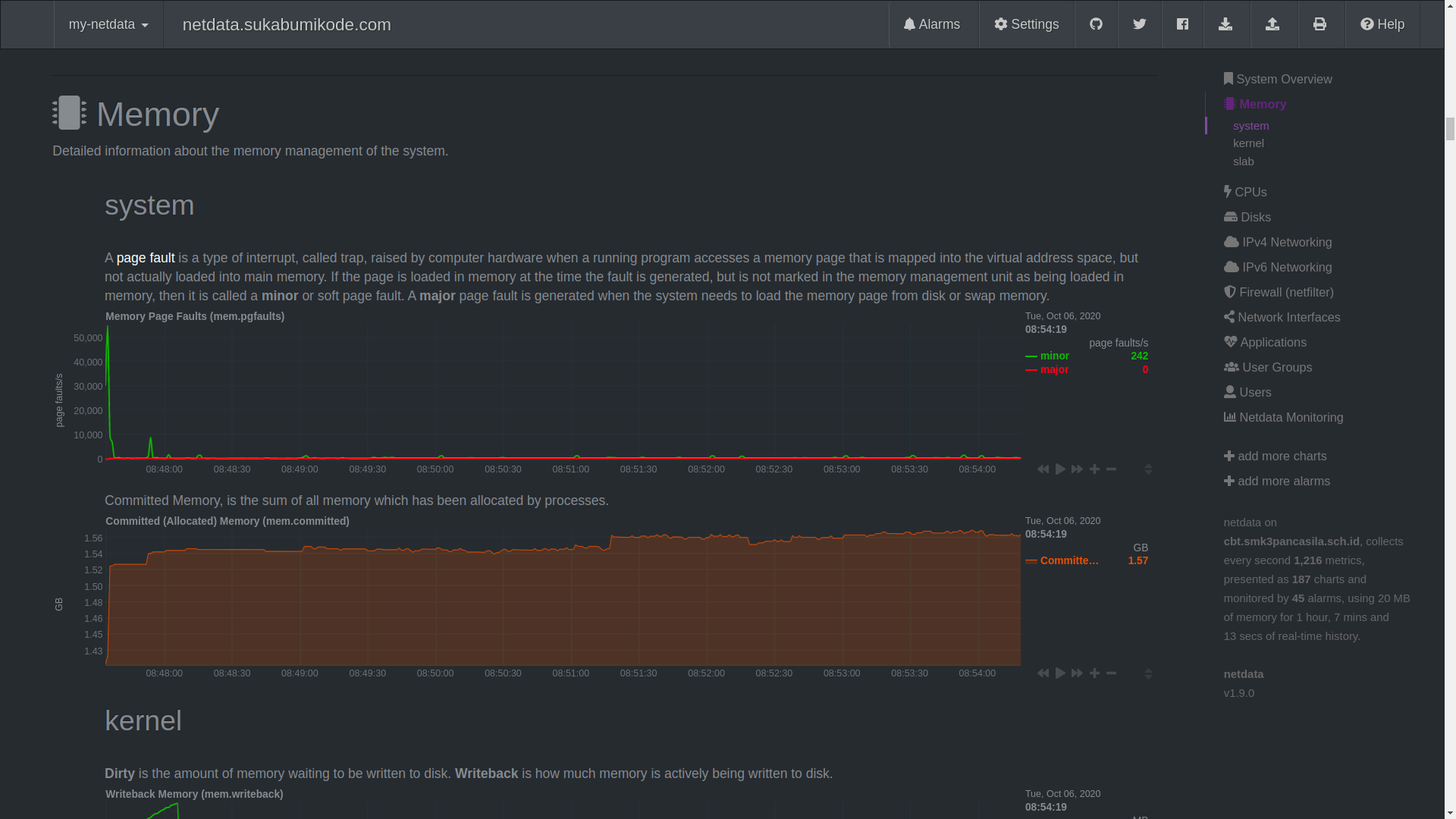
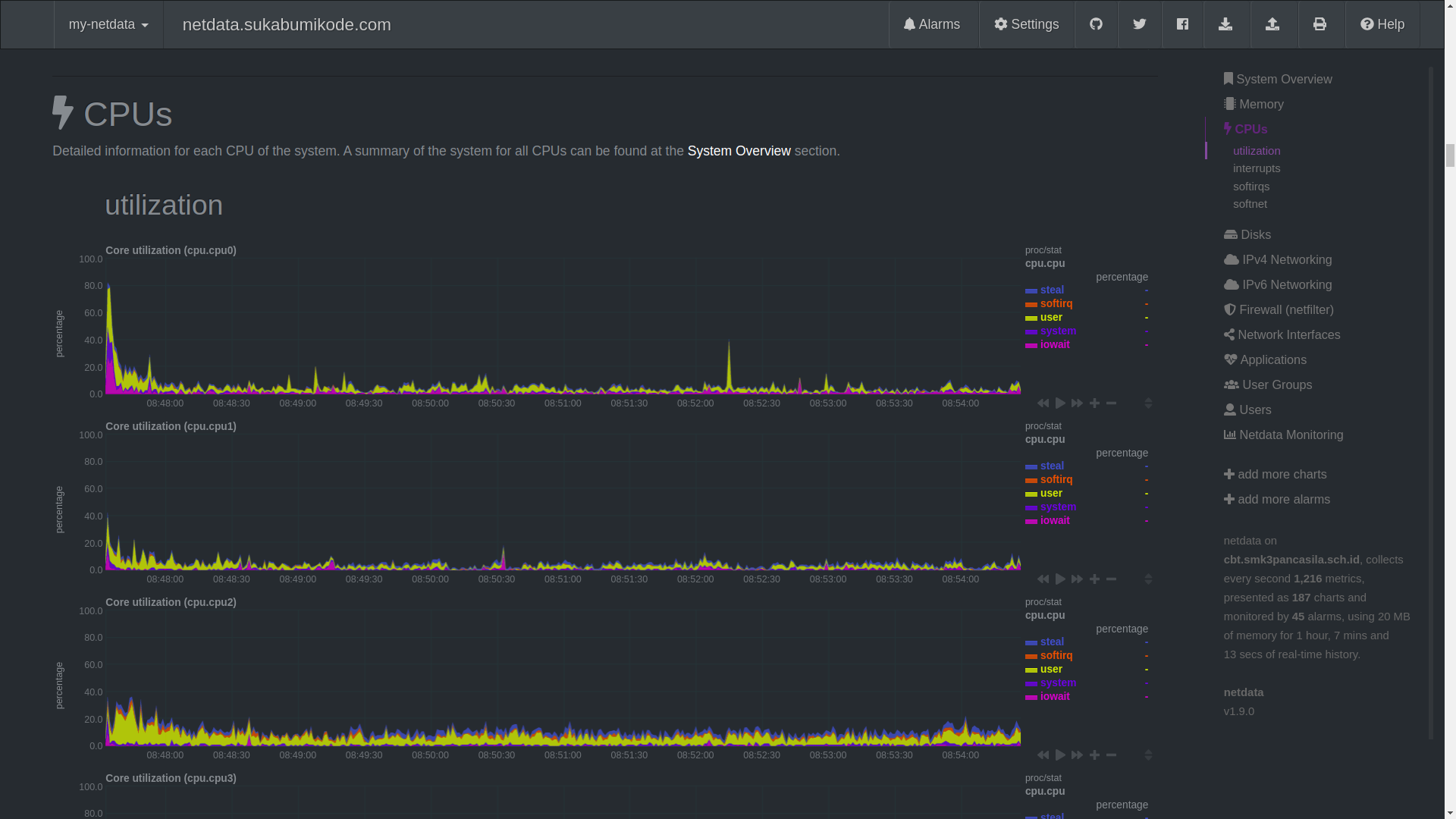
Netdata juga bisa digunakan untuk melihat srangan yang terjadi pada server yang menyebabkan kinerja CPU overload, contohnya seperti berikut:
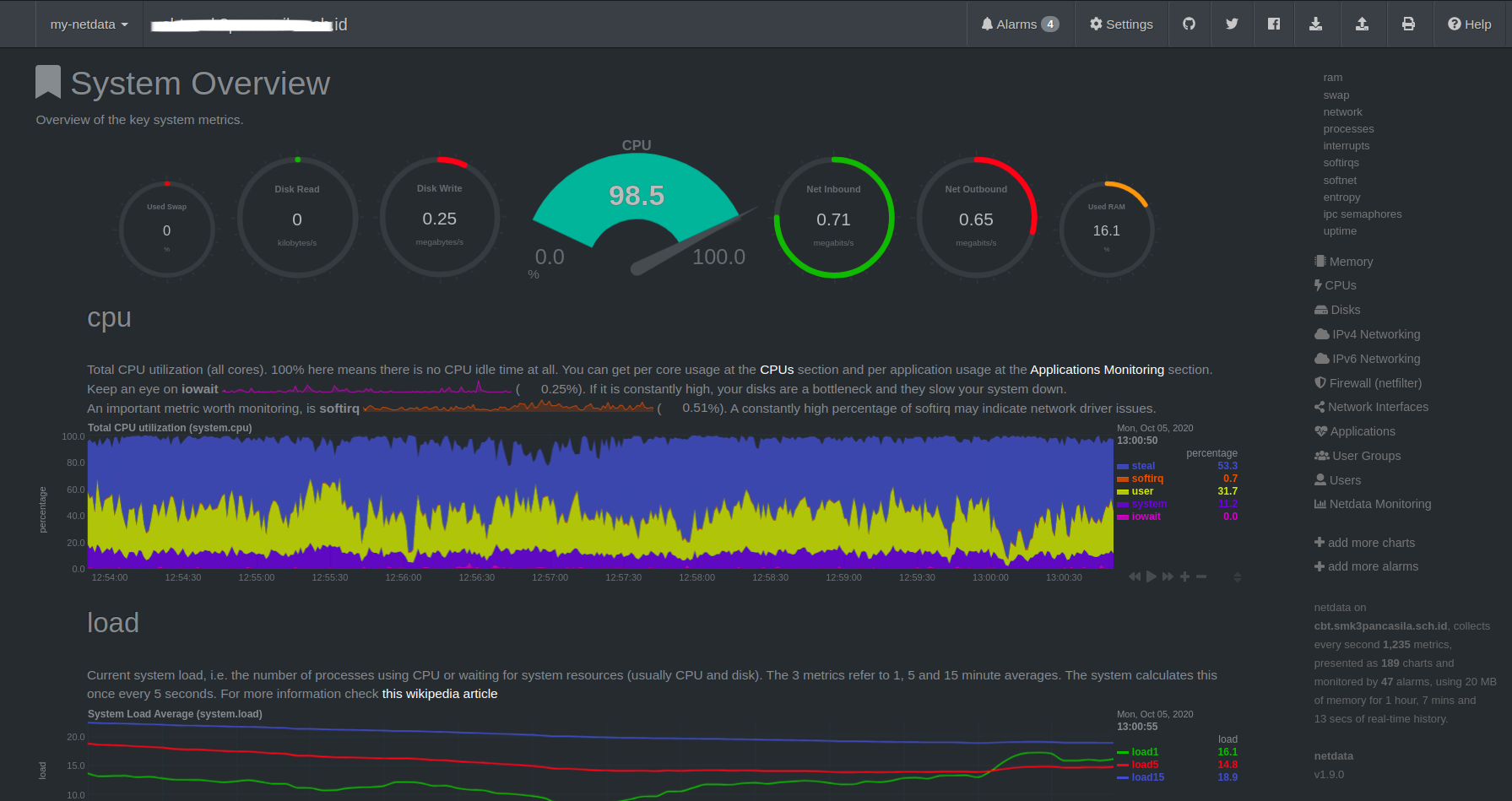
Sekian panduan singkat mengenai cara install Netdata Monitoring Tool di Ubuntu 18.4, semoga bisa bermanfaat.
Referensi: